Table of contents
要想以一种非常简洁的方式表示数据,没有比创建一个表格更好的选择了。 而为了 创建一个表 但是,在我们的日常生活中,很多时候我们首先需要创建一个表格,然后插入数据。 在这篇文章中,我们将看到如何在Excel中创建一个没有数据的表格。
See_also: 如何在Excel中计算均方根误差
在Excel中创建一个没有数据的表格的2种有用方法
在本节中,我们将演示2种有效的、不同的方法来创建一个没有数据的表格。 让我们跟随!
See_also: 如何向Excel中的现有图表添加数据(5种简单方法)
1.应用 "格式为表 "选项来创建没有数据的表
格式为表格 是一个非常方便的工具,可以立即创建一个表格。 它位于 风格 色带。 它的工作原理如下。
步骤01。
- 首先,选择所有你想转换为表格的单元格。
- 在这里,我们选择了我们的范围,从 A4 至 D12
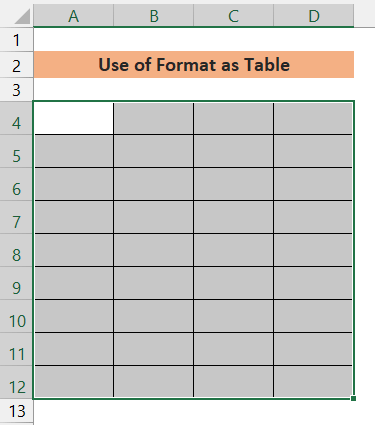
第02步。
- 转到 样式丝带。
- 在样式功能区的选项中,我们需要选择 格式为表格 选项来创建一个表。
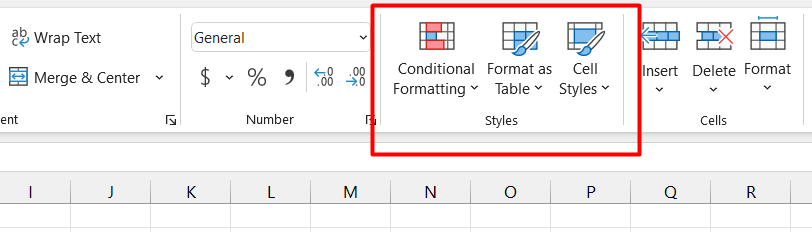
- 点击" 格式为表格 "下面你会看到在标题下有许多预定义的表格样式。 亮度 , 介质。 和 黑暗 .根据你的选择,选择其中任何一个。
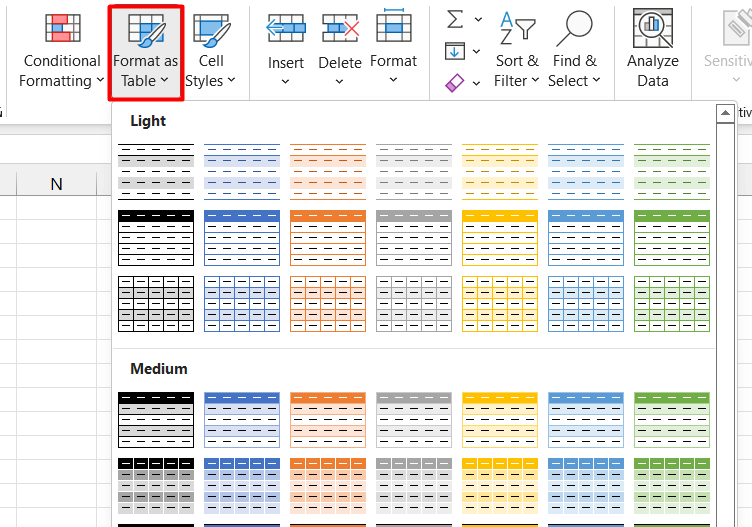
第03步。
- 将弹出一个窗口,名为 创建表格 重新检查你选择的单元格是否显示在""框中。 你的表格的数据在哪里? "。 如果你想给 表头 ,检查" 我的表格有标题 "框,然后点击确定。
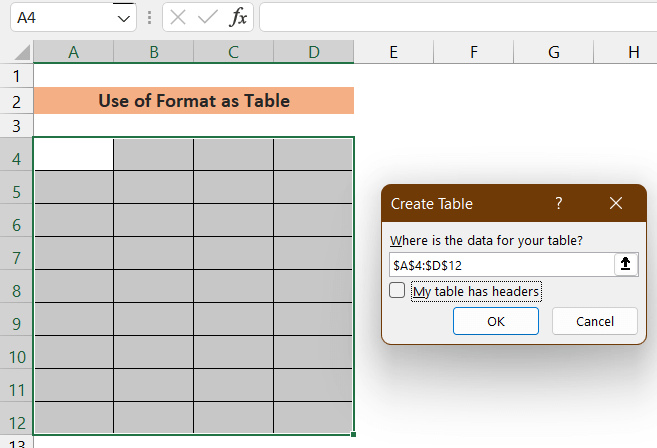
- 将会生成一个包含你所选单元格的表格。
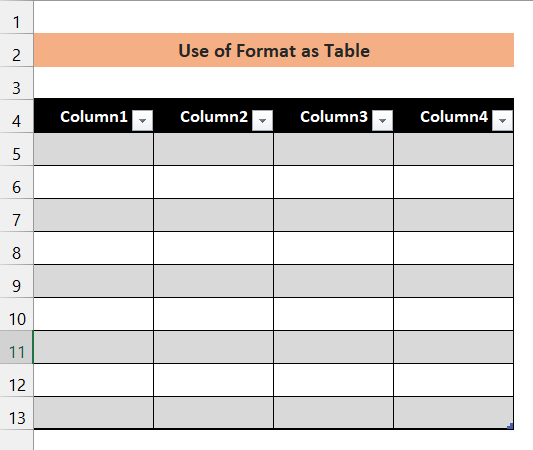
- 现在,如果你想在表格中添加更多的单元格,你可以随时通过将鼠标指针移到表格的底角,你会看到一个标志,如 ↕ ,拖动标志,向你喜欢的任何方向扩展你的桌子。
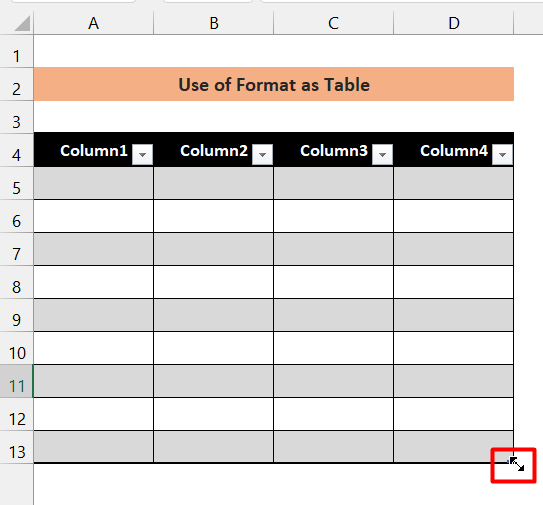
阅读更多。 如何在Excel中从数据模型中创建表格(简易步骤)?
类似读物
- 在Excel中创建基于单元格值的表格(4种简单方法)
- 如何在Excel中创建一个多列的表格
- 如何用Excel VBA创建带标题的表格(2种方法)
2.使用边界功能创建没有数据的表
使用边界 选项是创建表格的另一种方法。 虽然它是一个漫长的过程,但它提供了灵活性。 过程如下。
步骤01。
- 选择你要创建表格的单元格。 这里的单元格从 B3 至 E13 被选中。

第02步。
- 转到 字体 功能区,并点击 边界。 在这个边框选项中,我们将有许多可用的边框。 你可以选择任何一种风格来创建一个自定义的表格。
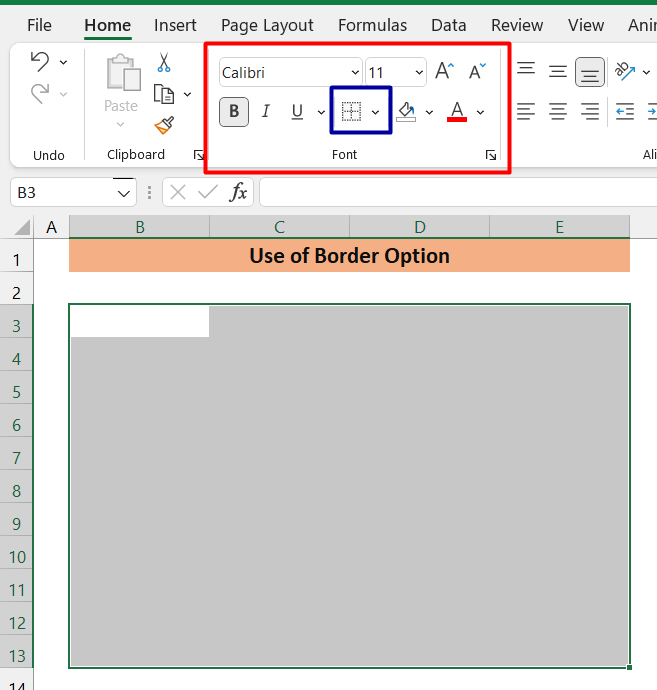
第03步。
- 在这里,我们选择了 所有边界 点击继续。
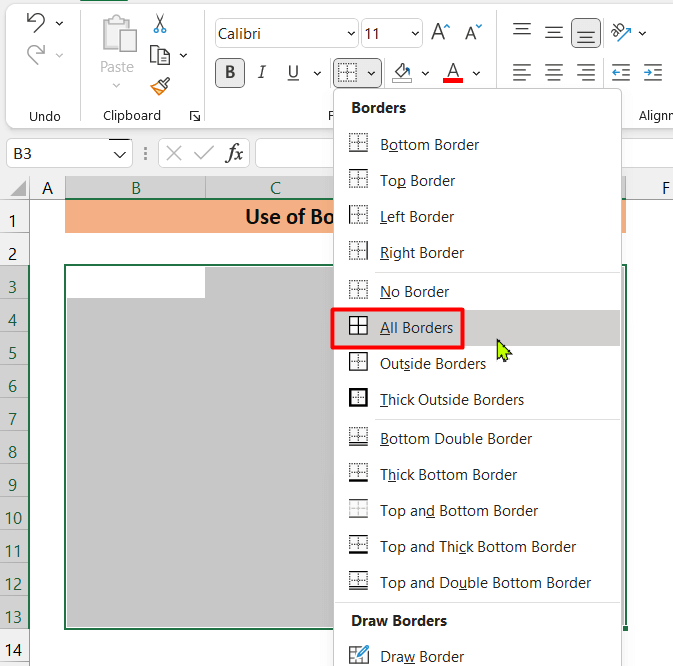
- 将会产生一个如下的表格。
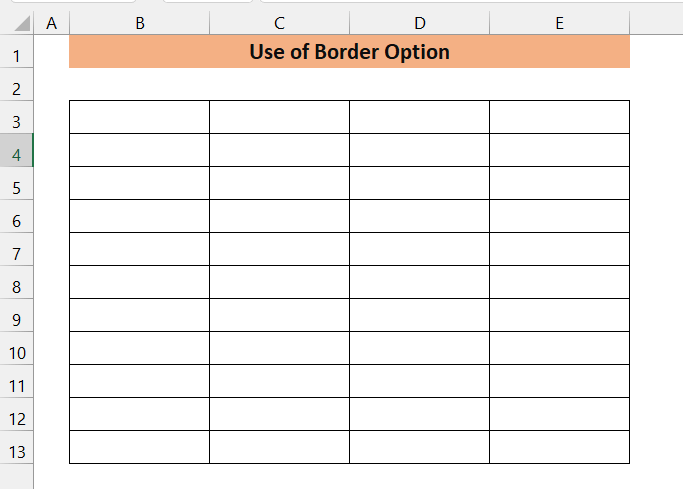
- 你可以通过添加列头来进一步格式化该表,如下所示。
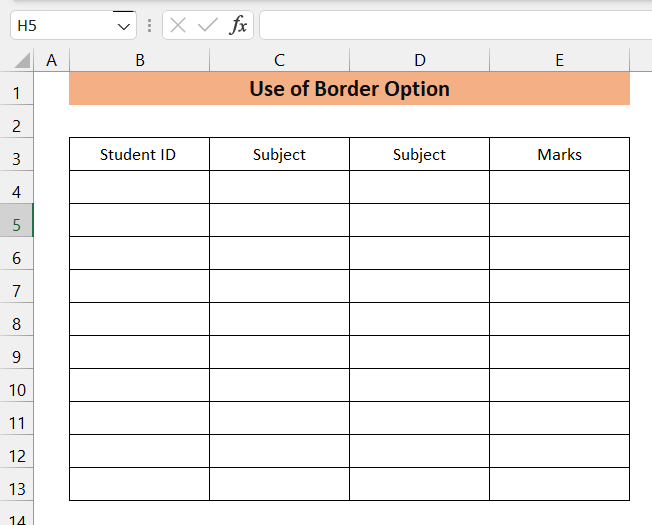
你可以通过选择整个标题栏并按下 ctrl+B。
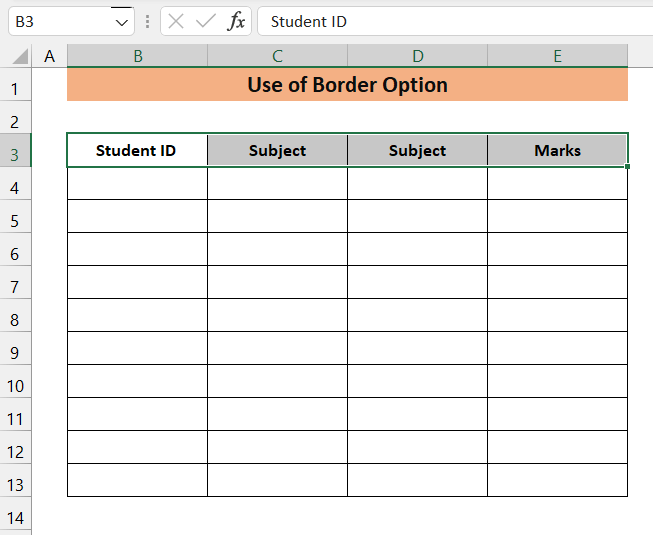
- 改变标题栏的颜色。 首先选择该栏,然后到 字体 丝带,点击填充颜色,并选择你选择的任何颜色。
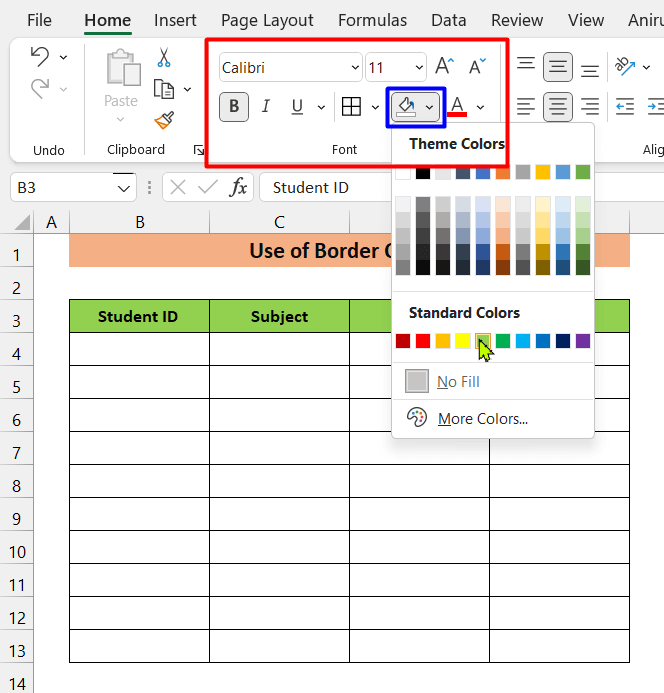
- 你可以进一步添加一个 过滤器 到标题栏。 首先,到 数据标签 .
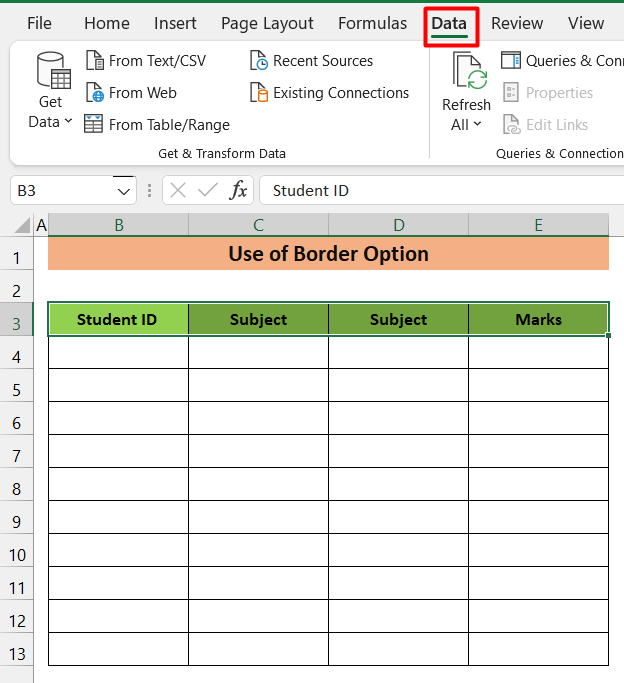
- 选择 标题栏 并转到 排序和过滤 丝带,并选择 过滤器。
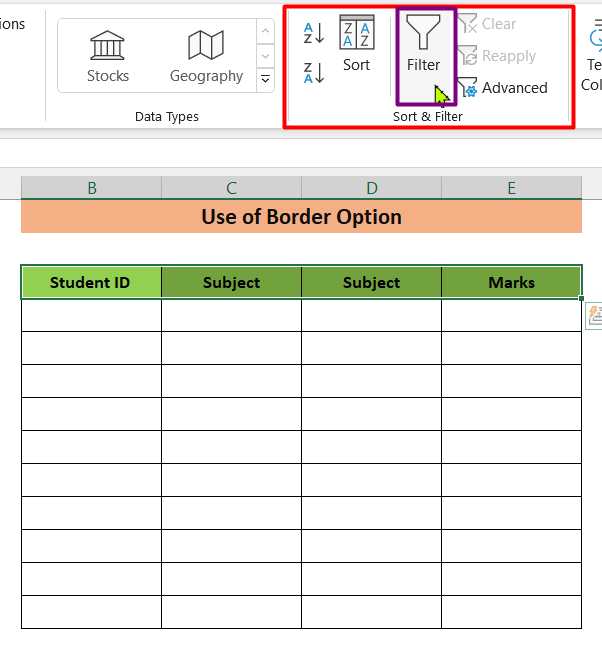
- 你的表格应该看起来像这样。
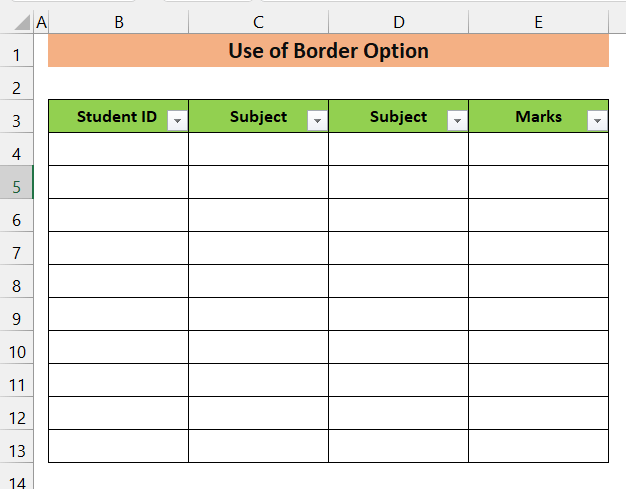
阅读更多。 如何在Excel中用现有的数据创建一个表
需要记住的事情
- 你可以在下面的表格中改变生成的表格的样式 桌子设计
- 此外,在这个标签中还有许多惊人的功能,你可以探索。
- 此外,还有一些创建表格的替代方法,如在选择所需的单元格数量后,可以按 ctrl+T .但在这种方法中,格式化可以在表格设计标签中完成。
总结
第一个方法是 作为一个表格的格式化 是在excel中创建表格的一种更方便、更有效的方法,比第二种方法中显示的 使用边框 但第二种方法让你可以灵活地只添加你想要的功能(如添加标题栏、过滤)。 这取决于你想使用哪种方法。
Previous post 如何在Excel中批量转换文本为数字(6种方法)
Next post 如何在Excel中创建结构化参考资料(简易步骤)?

